최근 교육을 진행하다 보니 발표해야할 때가 자주 있습니다. 특히 PPT를 할때 듀얼 모니터로 확장해서 한쪽에서는 PPT를 진행하고 한쪽에서는 급히 내용을 수정하기도 하는데요. 이 때 마우스 포인터의 위치가 잘 보이지 않는 경험을 많이 해보셨을 겁니다.
그래서 오늘은 마우스 포인터를 빨리 찾는 방법을 알아보겠습니다.
마우스 포인터 빠르게 찾기
일단 마우스 포인터 설정을 변경하기 위해서는 설정 메뉴로 진입합니다. 윈도우11 검색창에 설정을 치셔서 설정으로 들어갑니다.
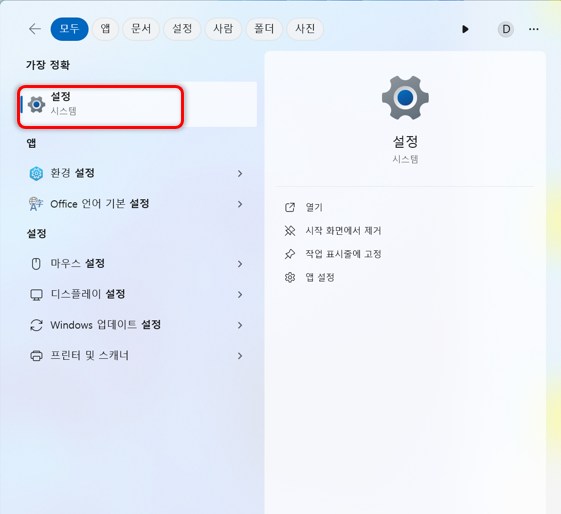
설정 메뉴에 진입하시면 Bluetooth 및 장치 – 마우스 메뉴로 진입합니다. 이 곳에서는 각종 마우스 관련 설정을 관리할 수 있습니다.

마우스 설정에 들어가신 다음 이제 관련 설정에 위치한 더 많은 마우스 설정 메뉴로 진입합니다.
이 곳에서 포인터 아이콘 및 표시를 설정할 수 있습니다.

더 많은 마우스 설정 메뉴에 들어가시면 포인터 옵션 – Ctrl 키를 누르면 포인터 위치 표시 라는 옵션이 있는데요. 해당 옵션을 활성화하면 이제 컨트롤키를 누르면 어디에서나 마우스 포인터의 위치를 알려줍니다.

여기까지 따라 오셨으면 설정은 모두 완료되었습니다.
마우스 포인터 위치 표시 기능 사용 후기
언제 어디서나 마우스 위치를 찾고 싶으면 Ctrl키를 누르면 되는데요.
아래처럼 Ctrl키를 누르면 물결 모양으로 마우스 위치를 표시해 줍니다. 이 화면은 캡쳐가 되지 않아 사진 촬영 이미지로 대체합니다. 빠르게 지나가기 때문에 관심을 가지고 보고 계셔야 확인하실 수 있습니다.

특히 듀얼 모니터 등을 사용하면 화면 이동시 마우스가 어디 갔는지 매번 헷갈렸는데요. 이 기능을 적용하고 나니 업무 효율이 훨씬 빨라졌습니다. 언제 어디서나 Ctrl만 누르면 마우스의 위치를 빠르게 찾을 수 있기 때문이죠.
이런 기능을 활용하시어 업무를 효과적으로 하시기 바랍니다. 그럼 즐거운 하루 보내세요.
